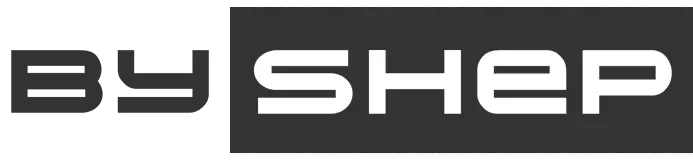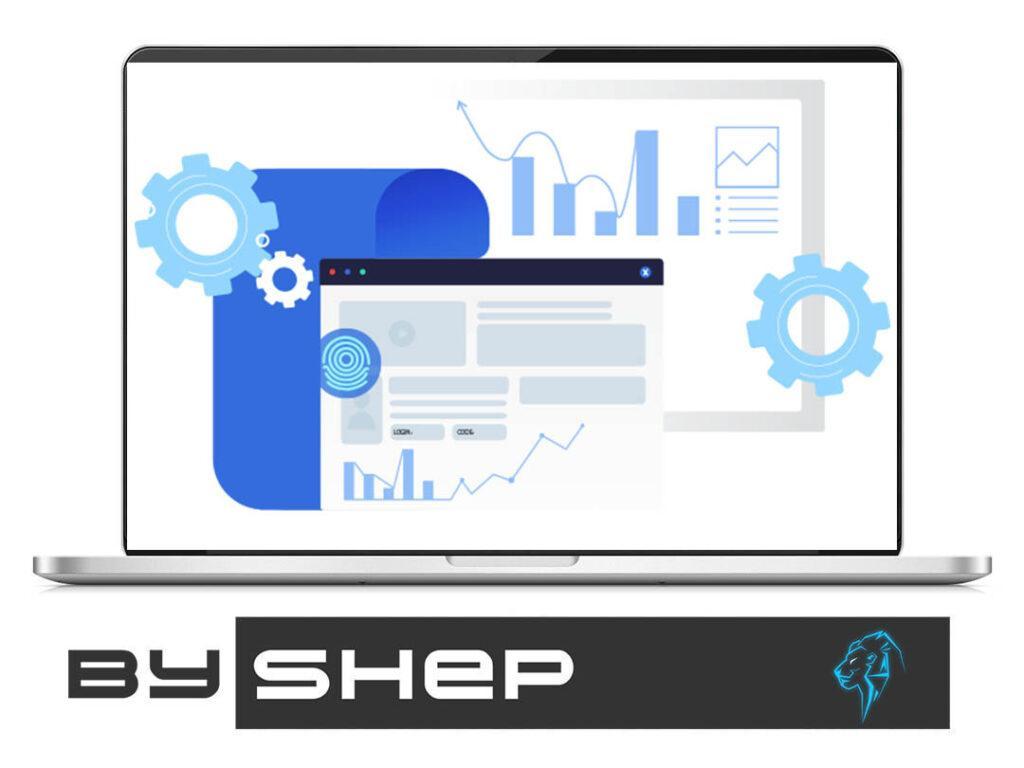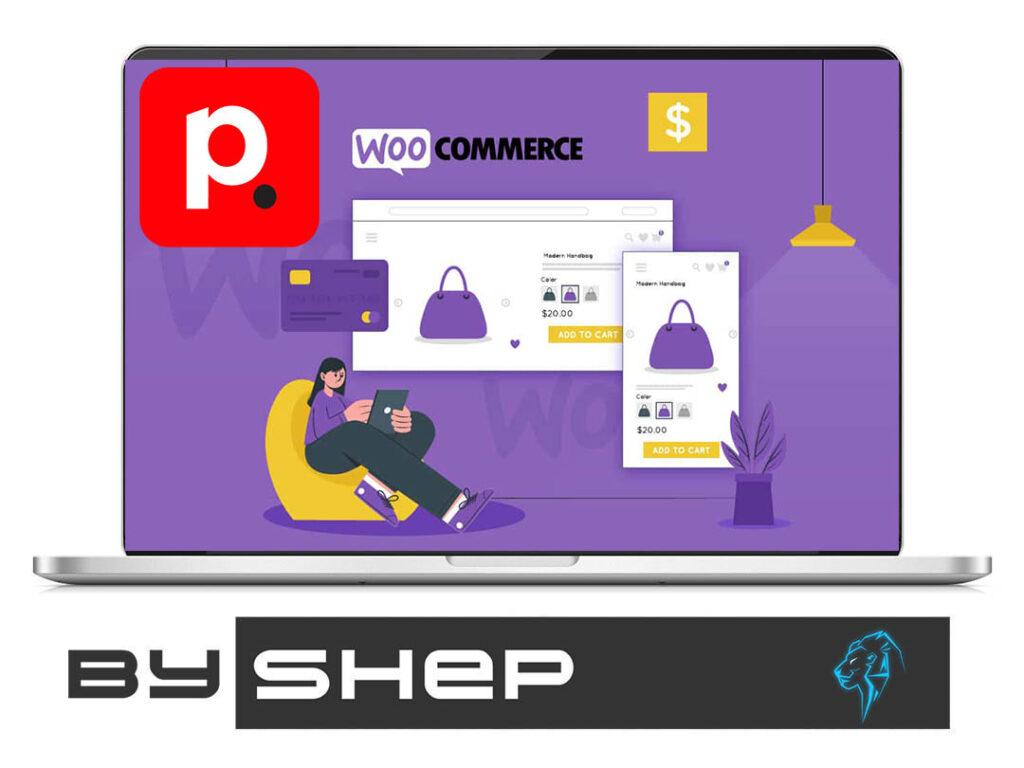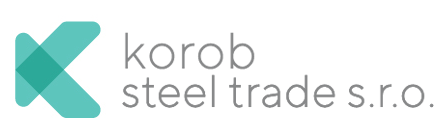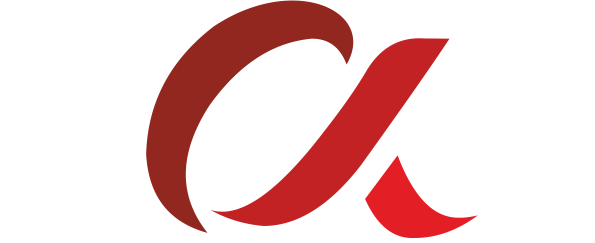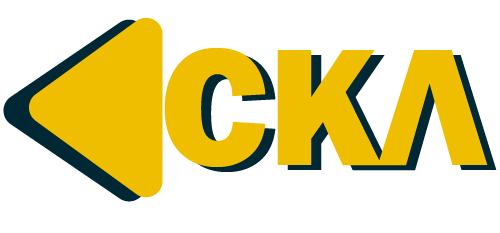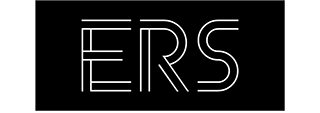Своя карусель без подключений библиотек
HTML код для карусели:
<div class="carousel">
<div class="carousel-container">
<img src="img1.jpg" alt="Image 1">
<img src="img2.jpg" alt="Image 2">
<img src="img3.jpg" alt="Image 3">
<!-- Add as many images as you want -->
</div>
<a class="prev" onclick="plusSlides(-1)">❮</a>
<a class="next" onclick="plusSlides(1)">❯</a>
</div>CSS код для карусели:
.carousel {
position: relative;
width: 100%;
}
.carousel-container {
display: flex;
}
.carousel-container img {
width: 100%;
object-fit: cover;
object-position: center;
}
.prev,
.next {
cursor: pointer;
position: absolute;
top: 50%;
width: auto;
margin-top: -22px;
padding: 16px;
color: white;
font-weight: bold;
font-size: 18px;
transition: 0.6s ease;
border-radius: 0 3px 3px 0;
user-select: none;
}
.next {
right: 0;
border-radius: 3px 0 0 3px;
}JavaScript код для карусели:
let slideIndex = 1;
showSlides(slideIndex);
function plusSlides(n) {
showSlides((slideIndex += n));
}
function showSlides(n) {
let i;
const slides = document.getElementsByClassName("carousel-container")[0].children;
if (n > slides.length) {
slideIndex = 1;
}
if (n < 1) {
slideIndex = slides.length;
}
for (i = 0; i < slides.length; i++) {
slides[i].style.display = "none";
}
slides[slideIndex - 1].style.display = "block";
}Автоматический скрол для карусели
Чтобы сделать автоматический скрол в карусели, вы можете добавить функцию setInterval в JavaScript-код:
let slideIndex = 1;
showSlides(slideIndex);
setInterval(() => {
showSlides((slideIndex += 1));
}, 3000); // Change the interval time here to adjust the speed
function plusSlides(n) {
showSlides((slideIndex += n));
}
function showSlides(n) {
let i;
const slides = document.getElementsByClassName("carousel-container")[0].children;
if (n > slides.length) {
slideIndex = 1;
}
if (n < 1) {
slideIndex = slides.length;
}
for (i = 0; i < slides.length; i++) {
slides[i].style.display = "none";
}
slides[slideIndex - 1].style.display = "block";
}В этом коде setInterval устанавливает интервал в 3000 миллисекунд (3 секунды), и в каждый интервал вызывается функция showSlides с аргументом (slideIndex + 1), что приводит к перелистыванию каждые 3 секунды. Чтобы изменить скорость автоматического скролла, измените значение интервала в миллисекундах.
Выводим 3 картинки на слайд
Тут можно или поменять HTML разметку и подкоректироват CSS:
Чтобы сделать 3 картинки на слайде, вы можете изменить HTML-разметку, добавляя каждую картинку в отдельный элемент <div>:
<!-- HTML code -->
<div class="carousel-container">
<div class="carousel-slide">
<img src="image1.jpg" alt="Image 1">
<img src="image2.jpg" alt="Image 2">
<img src="image3.jpg" alt="Image 3">
</div>
<div class="carousel-slide">
<img src="image4.jpg" alt="Image 4">
<img src="image5.jpg" alt="Image 5">
<img src="image6.jpg" alt="Image 6">
</div>
<!-- Add or remove elements here -->
</div>Также, вам нужно будет изменить стили CSS, чтобы каждая картинка отображалась в строку:
/* CSS code */
.carousel-slide {
display: flex;
flex-wrap: wrap;
}
.carousel-slide img {
width: calc(100% / 3);
height: auto;
}Или чуть дописать JS:
Вы можете добавить или удалить элементы с картинками в JavaScript с помощью функций createElement(), appendChild() и removeChild():
// JavaScript code
const carouselContainer = document.querySelector(".carousel-container");
const carouselSlide = document.querySelector(".carousel-slide");
function changeNumberOfImages(newNumberOfImages) {
// Remove the existing images
while (carouselSlide.firstChild) {
carouselSlide.removeChild(carouselSlide.firstChild);
}
// Add new images
for (let i = 0; i < newNumberOfImages; i++) {
const image = document.createElement("img");
image.src = "image" + (i + 1) + ".jpg";
image.alt = "Image " + (i + 1);
carouselSlide.appendChild(image);
}
}
changeNumberOfImages(3); // Display 3 images on each slideОбратите внимание, что в приведенном коде используется фиксированное имя файла картинки для примера. Вы можете использовать любые имена файлов или загружать картинки динамически, например, с помощью AJAX.
Выводи пагинацию для карусели:
Для вывода пагинации вы можете добавить несколько кнопок и использовать JavaScript для отслеживания их нажатия и изменения слайда:
// JavaScript code
const carouselContainer = document.querySelector(".carousel-container");
const carouselSlide = document.querySelector(".carousel-slide");
const prevBtn = document.querySelector(".prev-btn");
const nextBtn = document.querySelector(".next-btn");
const pagination = document.querySelector(".pagination");
let index = 0;
let slides = carouselSlide.children;
let dots = [];
for (let i = 0; i < slides.length; i++) {
const dot = document.createElement("span");
dot.classList.add("dot");
pagination.appendChild(dot);
dots.push(dot);
}
dots[index].classList.add("active");
prevBtn.addEventListener("click", function() {
goToSlide(index - 1);
});
nextBtn.addEventListener("click", function() {
goToSlide(index + 1);
});
for (let i = 0; i < dots.length; i++) {
dots[i].addEventListener("click", function() {
goToSlide(i);
});
}
function goToSlide(n) {
slides[index].classList.remove("active");
dots[index].classList.remove("active");
index = (n + slides.length) % slides.length;
slides[index].classList.add("active");
dots[index].classList.add("active");
}HTML-разметка для пагинации может выглядеть так:
<!-- HTML code -->
<div class="pagination">
</div>В этом примере каждая точка представляет собой элемент span, а его класс active показывает, что слайд активен. Вы можете изменять внешний вид и стили пагинации, используя CSS.
/* CSS code */
.pagination {
display: flex;
justify-content: center;
padding: 10px 0;
}
.dot {
height: 10px;
width: 10px;
margin: 0 10px;
border-radius: 50%;
display: inline-block;
background-color: gray;
transition: background-color 0.2s ease-in-out;
}
.dot.active {
background-color: black;
}Теперь при клике на точку в пагинации, слайд будет меняться, а также активная точка будет выделена. Вы можете использовать этот код как основу для вашей собственной кастомной карусели.